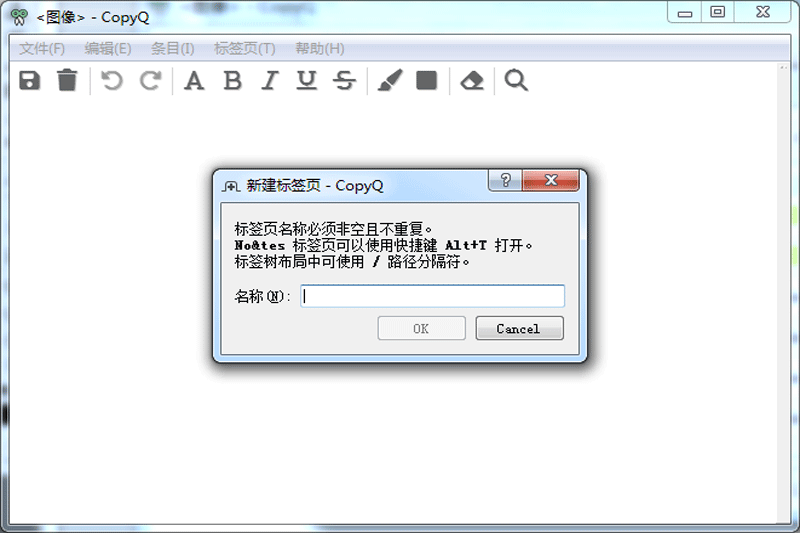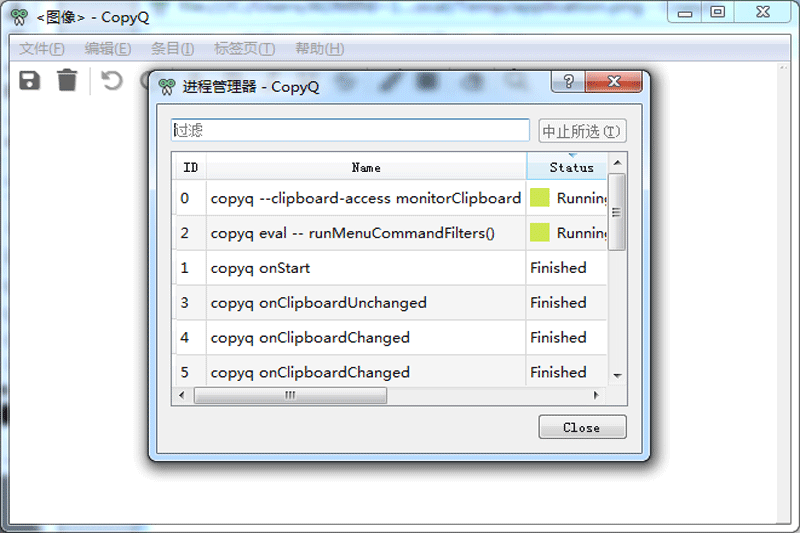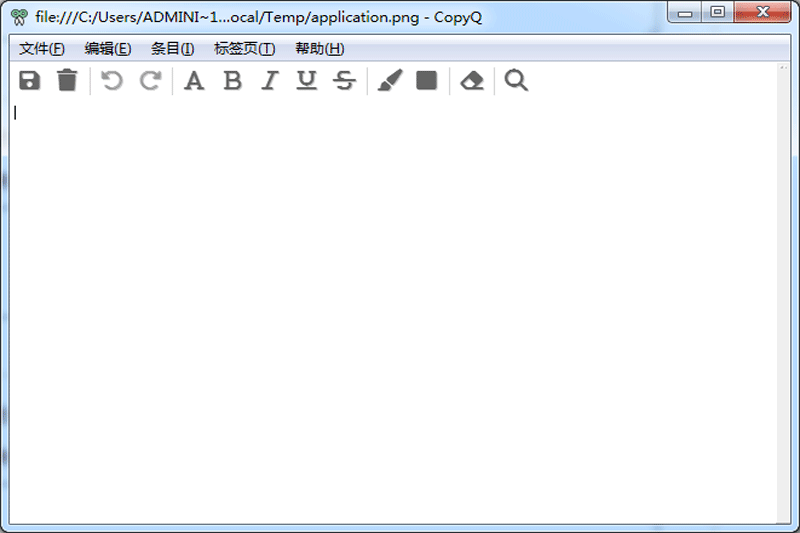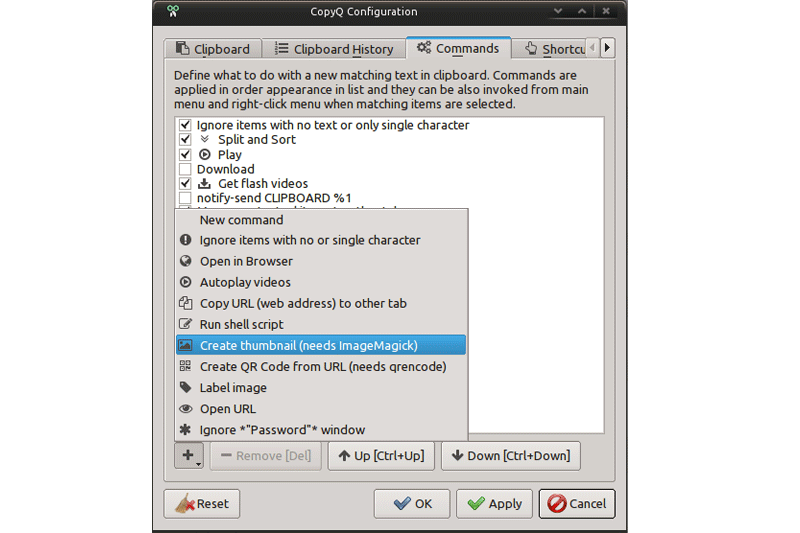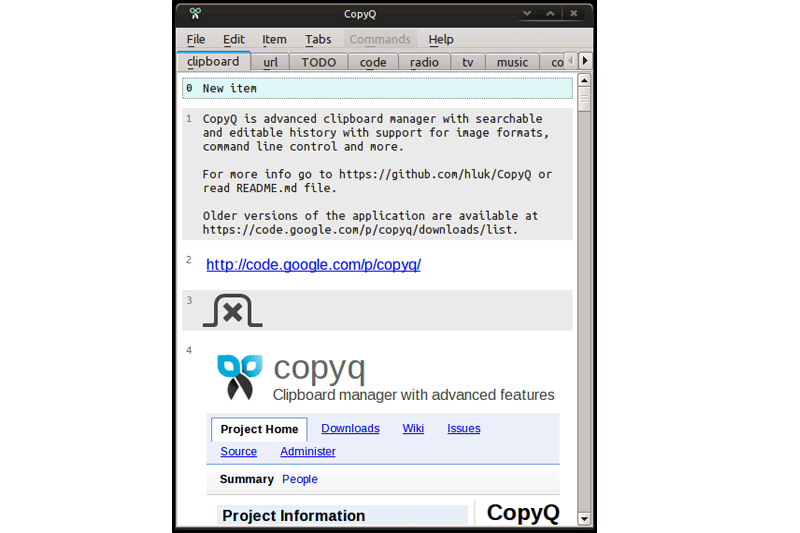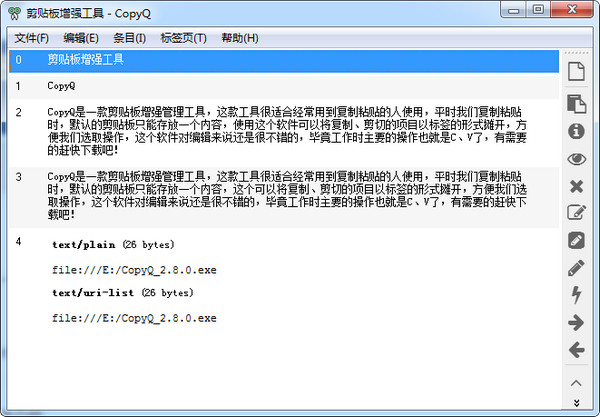- 热门下载
- 热门分类
- 热门合集

CopyQ
- 版本:v8.0.0
- 大小:16.7MB
- 更新:2024-03-20
- 下载:7001次
- 语言:多语言
- 授权:免费
-
评分:

- 系统:winall/win7/win10/win11
软件简介
 CopyQ官方版是是款免费好用的剪贴板增强管理工具,此款软件轻巧不占内存,非常是适合需要经常复制粘贴的人使用,平时我们复制粘贴时,默认的剪贴板只能存放一个内容,使用CopyQ官方版可以将复制、剪切的项目以标签的形式摊开,方便我们选取操作,这个软件对编辑来说还是很不错的,毕竟工作时主要的操作也就是C、V了!
CopyQ官方版是是款免费好用的剪贴板增强管理工具,此款软件轻巧不占内存,非常是适合需要经常复制粘贴的人使用,平时我们复制粘贴时,默认的剪贴板只能存放一个内容,使用CopyQ官方版可以将复制、剪切的项目以标签的形式摊开,方便我们选取操作,这个软件对编辑来说还是很不错的,毕竟工作时主要的操作也就是C、V了!

软件功能
CopyQ是一个跨平台的软件,你不仅可以在所有常见的windows系统上运行它,在使用mac、linux系统时依然可以使用,只需要下载对应的安装包即可。
当你经常进行文本的复制粘贴操作时,你会不停的切换窗口(文本从一个界面复制到另一个界面时),至少也会不停的复制-定位-粘贴然后不断的重复这些操作。
如此周而复始,你会发现非常的没有效率,并且会很累,如何才能解决这个问题呢?当然是通过减少切换窗口次数,把复制-定位-粘贴这种操作步骤改成复制-复制-复制-定位-粘贴-粘贴-粘贴即可。
这样一来windows自带的剪贴板功能就显的不够用了,CopyQ则是带有增强型的剪贴板,并且和windows自带的无缝集成,CopyQ激 活这个功能时,当你按下ctrl+c,选中的内容也会同时存储到增强型的剪贴板中,所以你无需为了使用CopyQ改变复制的习惯。
增强型的剪贴板带有历史记录功能,也就是会保存你复制过的多个条目,你可以选择ctrl+v进行粘贴操作,也可以给【粘贴并复制上一个】设定一个额外的快捷键,比如ctrl+b,那么【ctrl+c】->【ctrl+c】->【ctrl+c】->【ctrl+b】->【ctrl+b】->【ctrl+b】就可以实现复制-复制-复制-定位-粘贴-粘贴-粘贴这种操作了。
当然,上面这种只是CopyQ提高效率的一种方式而已,利用CopyQ对剪贴板历史记录的编辑和改变顺序、存储剪贴板历史记录、按照当前工作切换为不同剪贴板内容(通过新建标签页),还能够让效率更上一层楼。
不过这些全凭你对功能的了解程度而定,同时还需要一些想象力,所以使用时可以先研究一番。
当你不需要使用CopyQ时,只需要激 活系统托盘菜单中的【禁用剪贴板存储】即可,不过由于CopyQ并不会改变你的操作习惯,所以这个功能可能并不会经常用到。
CopyQ软件特色
CopyQ安装步骤
在本站下载最新安装包,点击exe文件,根据安装向导依次进行安装即可。


猜你喜欢
-

天蓝一键装机
29.7 MB/2024-01-30
查看下载 -

360密盘
1.60MB/2024-04-07
查看下载 -

Microsoft .NET Framework 3.5
231.5MB/2025-05-19
查看下载 -

SIV系统信息查看器
11.39 MB/2020-02-17
查看下载 -

HashTools
33.1KB/2024-11-21
查看下载
 天极下载
天极下载